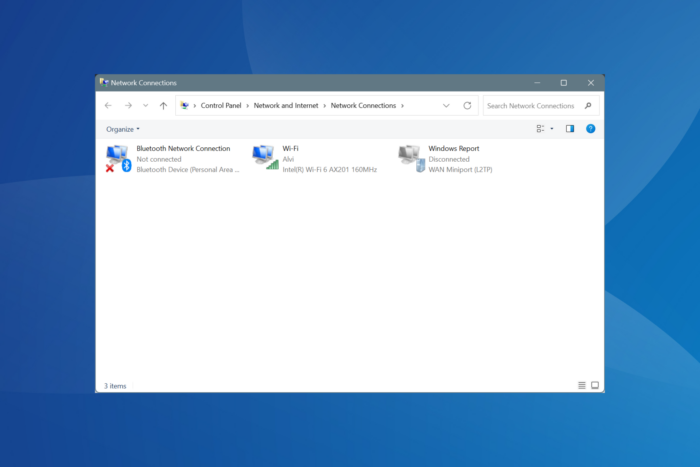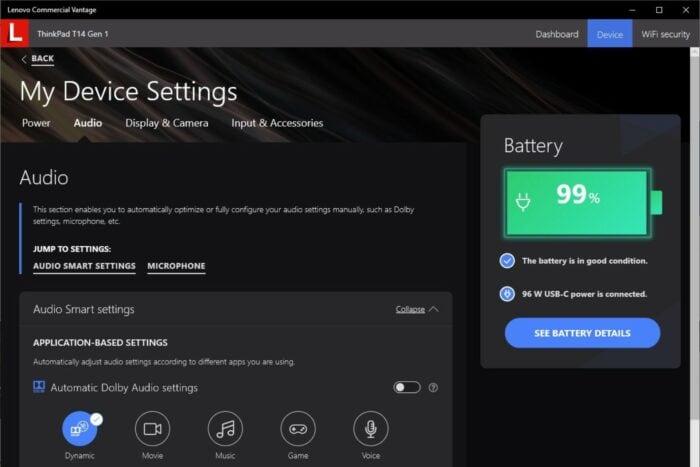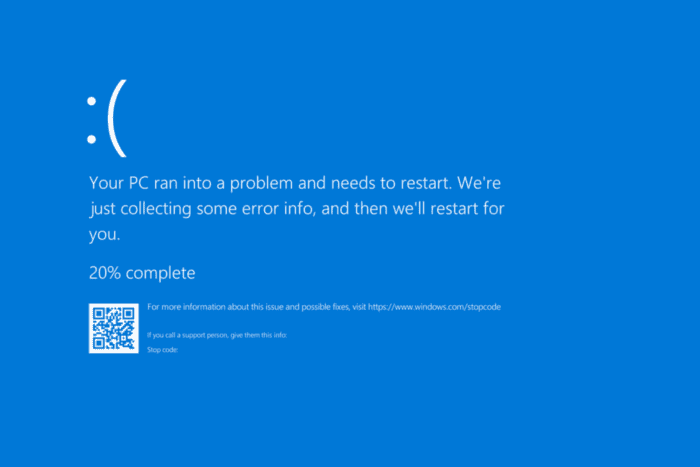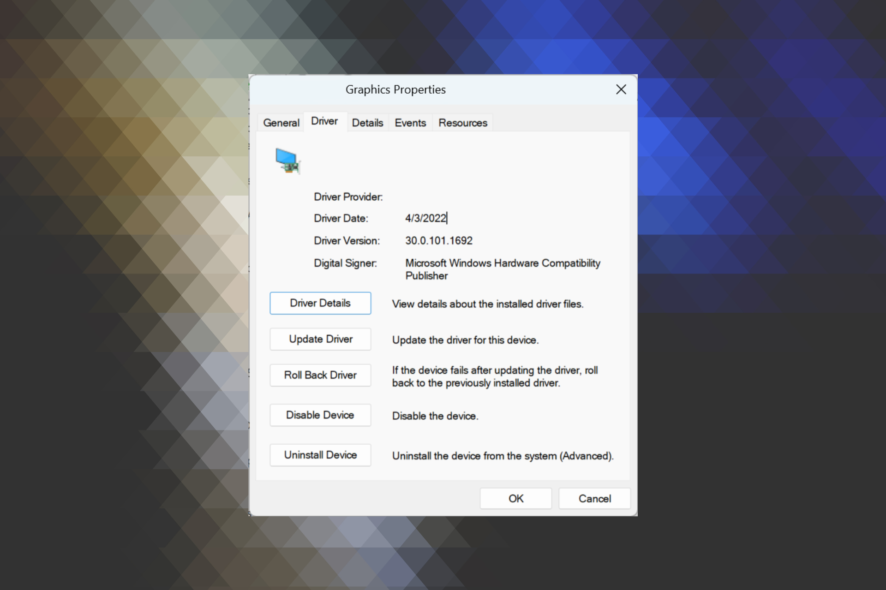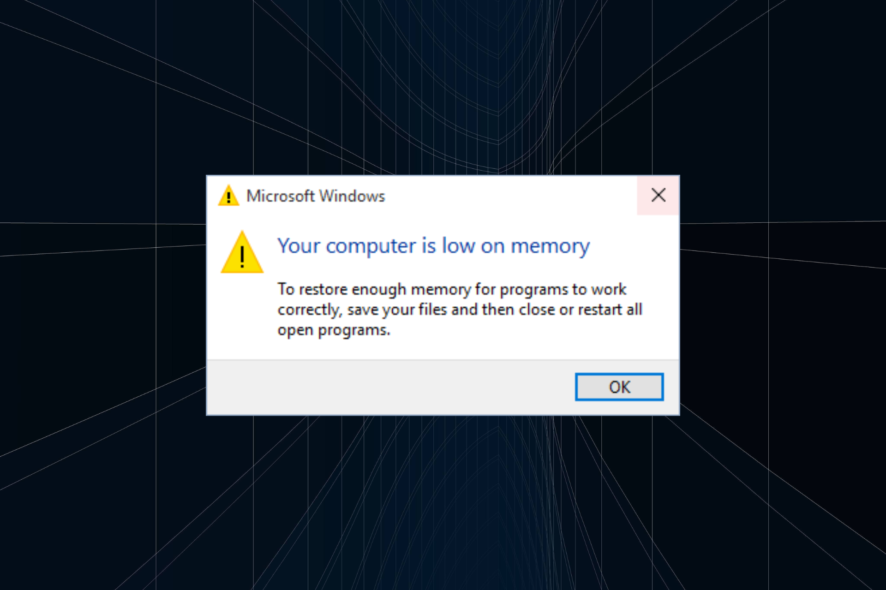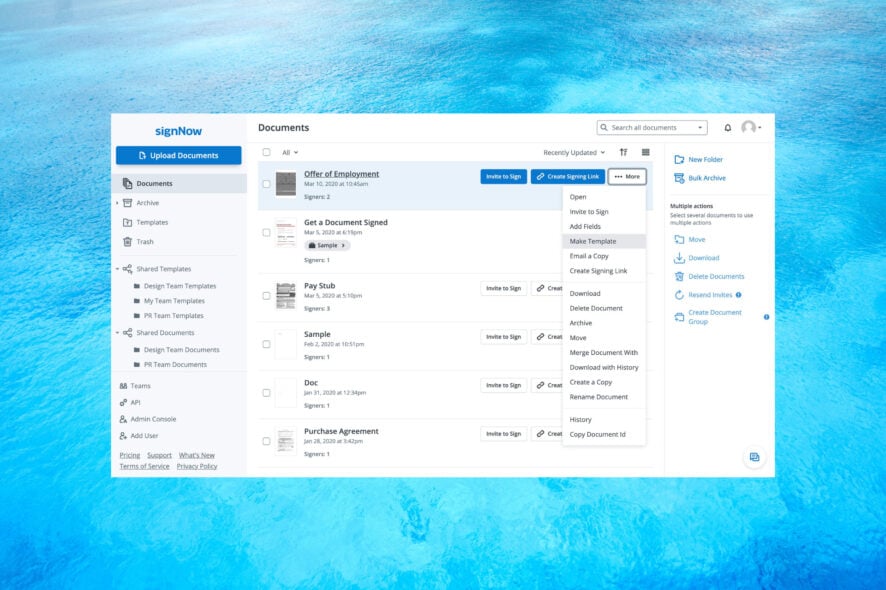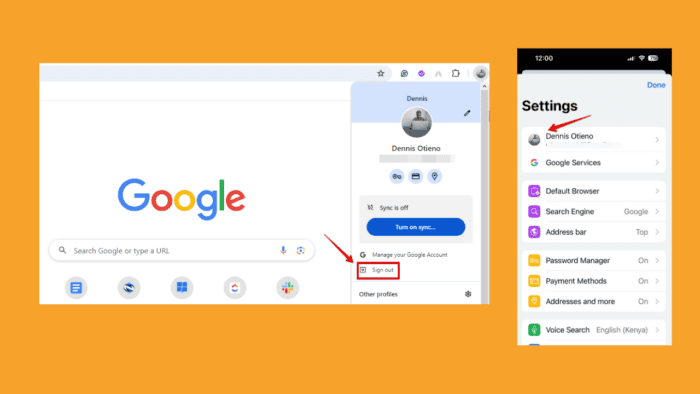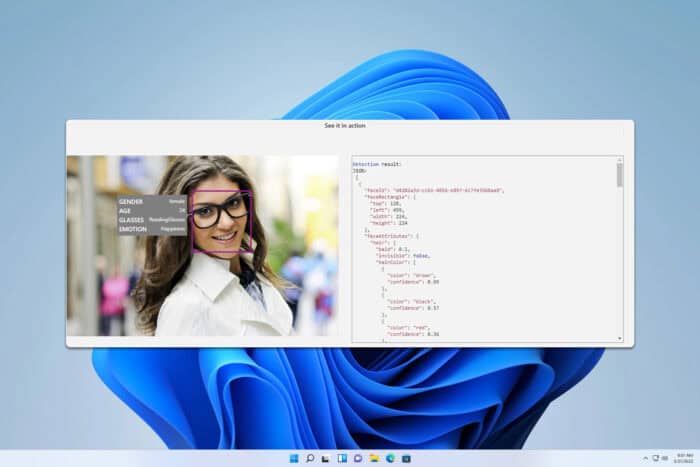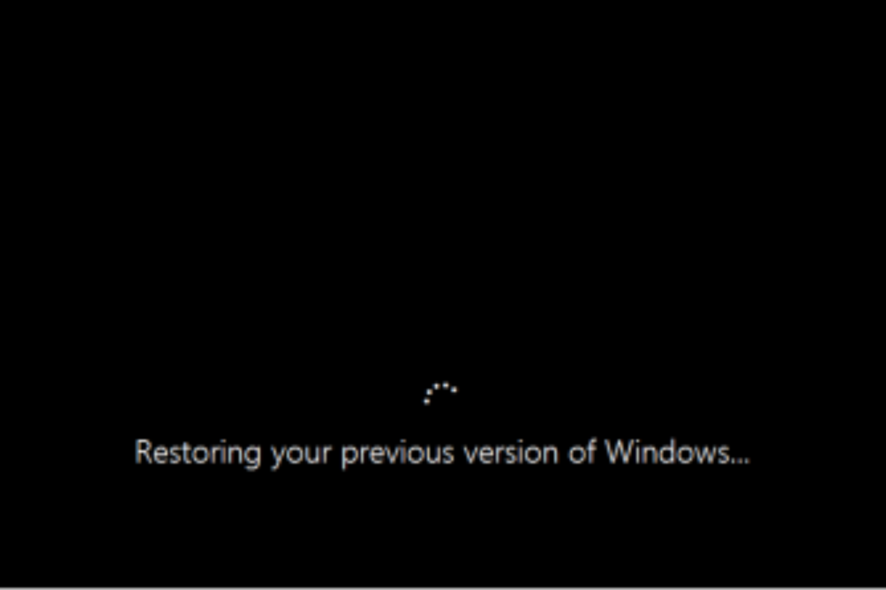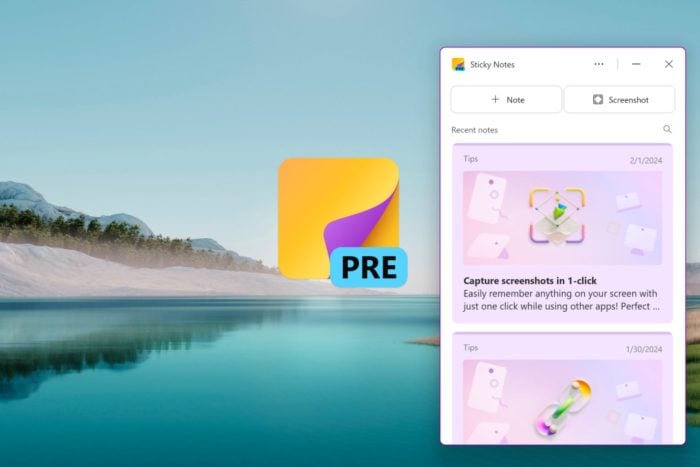Radeon Software Host Application Высокая загрузка CPU: 4 способа исправить это
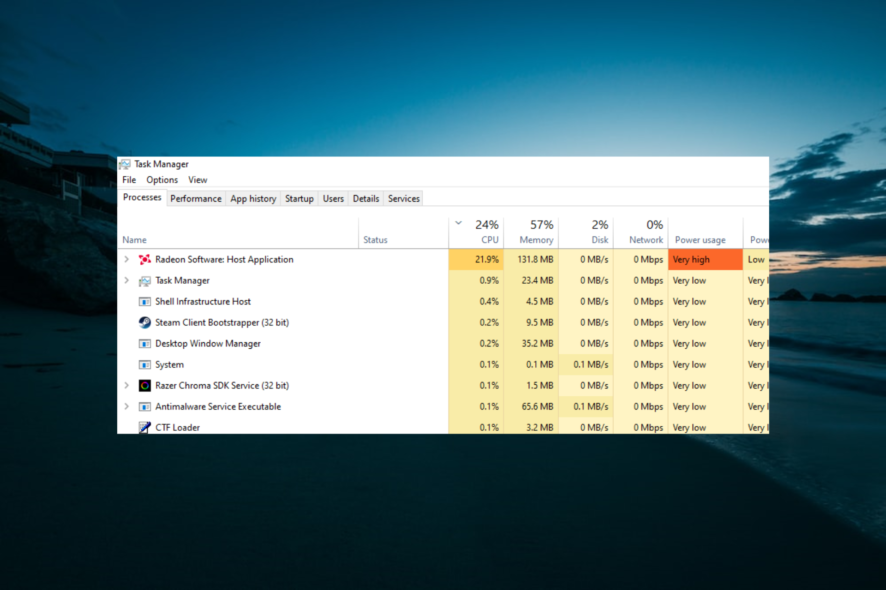 Хотя проблема с высокой загрузкой процессора приложения Radeon Software Host может быть довольно раздражающей, вы будете удивлены, насколько просты и легки решения.
Хотя проблема с высокой загрузкой процессора приложения Radeon Software Host может быть довольно раздражающей, вы будете удивлены, насколько просты и легки решения.
Как я могу исправить высокую загрузку CPU приложения Radeon Software Host?
1. Создайте папку Radeon
- Нажмите клавишу Windows + E, чтобы открыть Проводник файлов.
- Выберите Этот компьютер в левой панели и откройте папку Видео.
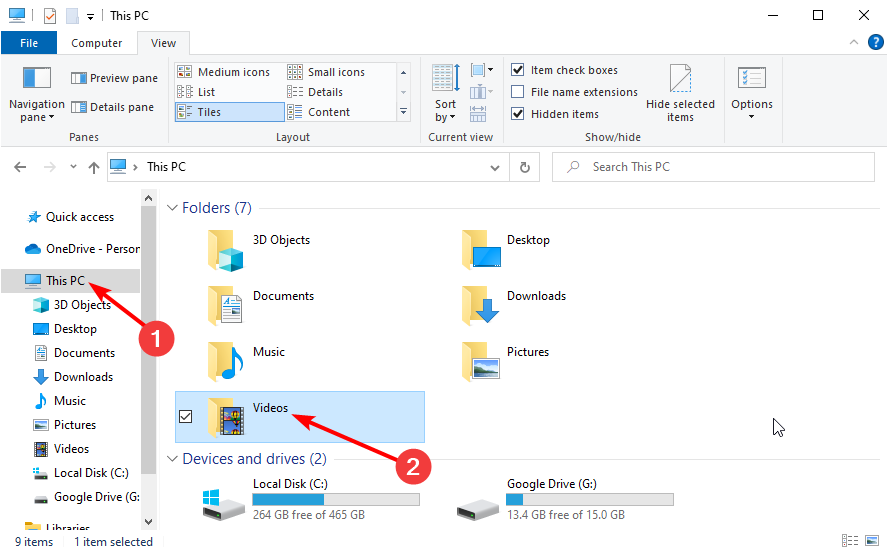
- Теперь щелкните правой кнопкой мыши в любом месте и выберите Создать > Папка.
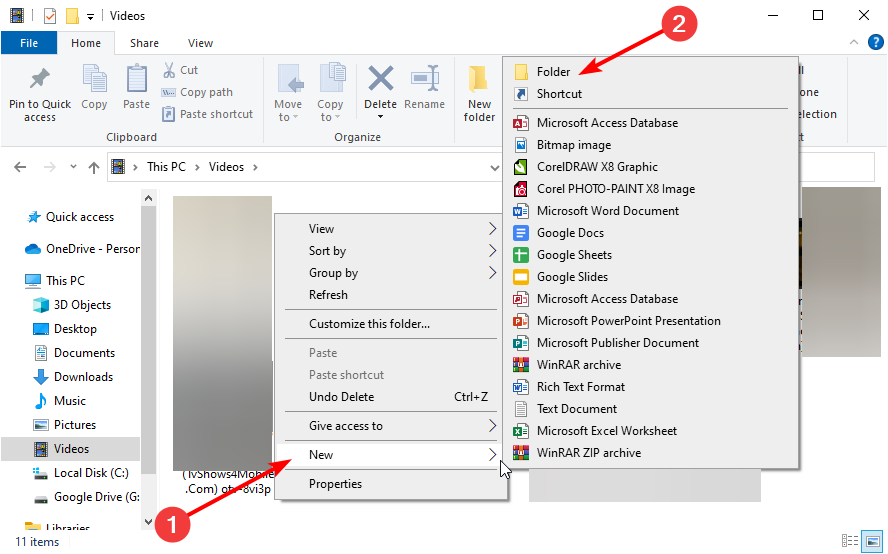
- Наконец, назовите папку Radeon ReLive и перезапустите программу Radeon.
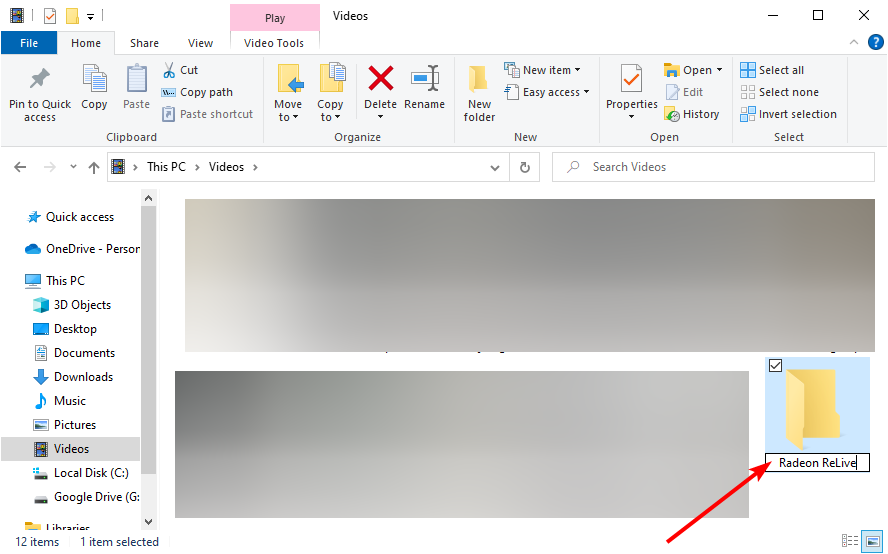
Хотя это может показаться странным решением проблемы с высокой загрузкой CPU у приложения Radeon Software Host, это одно из самых быстрых и эффективных. Многие пользователи нашли это полезным, и вам не стоит стесняться попробовать.
2. Используйте Process Monitor
- Посетите официальную страницу Sysinternal, чтобы скачать Process Monitor.
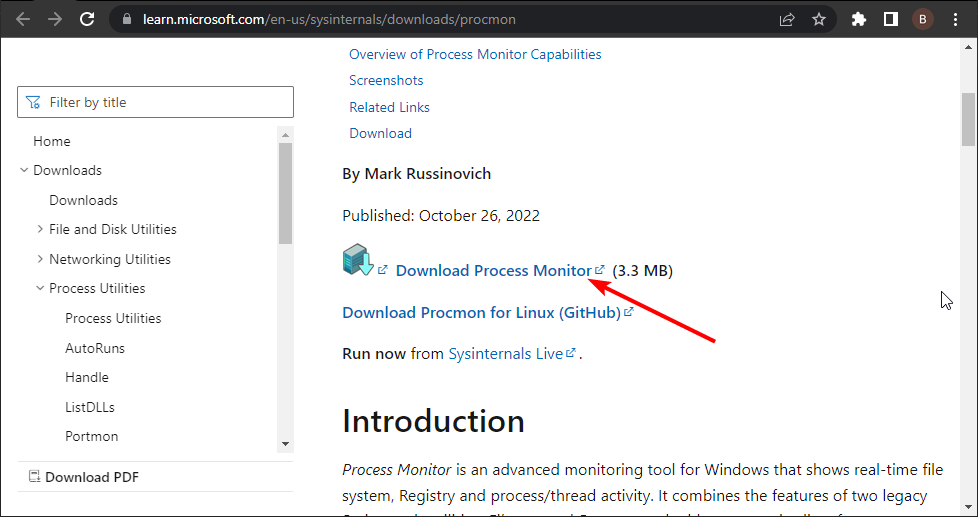
- Запустите приложение и проверьте, что AMD Radeon Software постоянно контролирует.
- Теперь удалите приложение, файл или папку.
Иногда высокая загрузка CPU приложения Radeon Software Host связана с тем, что программа контролирует некоторые игровые папки или файлы. Эти папки обычно пустые, и приложение пытается извлечь что-то из них.
Это вызывает постоянное использование ресурсов вашего ПК. Удаление этих папок или файлов должно исправить эту проблему в данном случае.
3. Отключите функцию записи рабочего стола
- Запустите приложение AMD Radeon и нажмите на значок Шестеренка в правом верхнем углу.
- Теперь нажмите на вкладку Общие и перейдите в раздел Запись.
- Наконец, переключите переключатель для Запись рабочего стола обратно.
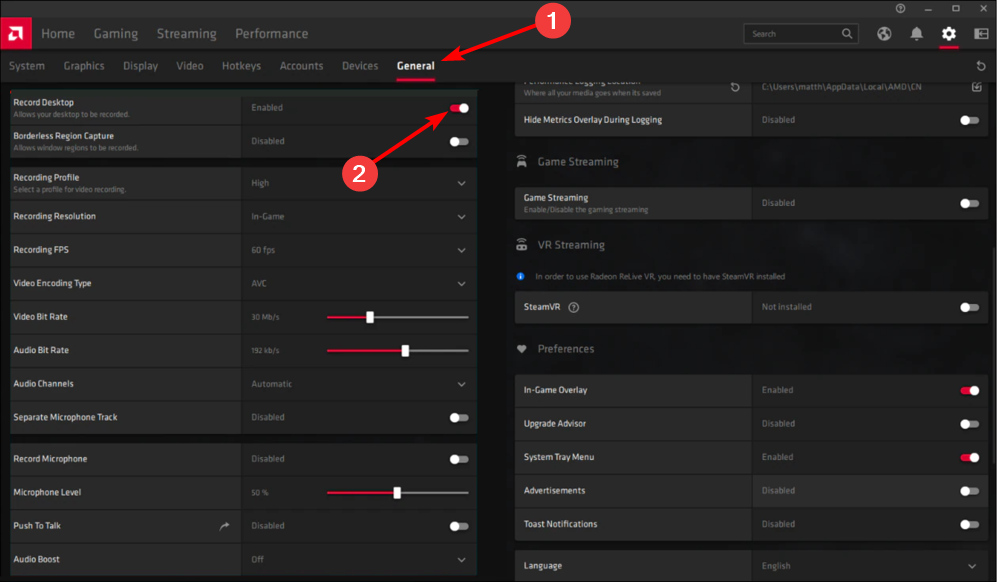
П программное обеспечение Radeon имеет множество привлекательных функций, из-за которых хост-приложение использует высокую загрузку CPU. Одной из них является функция записи.
Пользователи в основном находят функцию записи рабочего стола проблемной. Вам нужно отключить эту функцию, чтобы уменьшить загрузку CPU приложения. Также вы можете дополнительно снизить ее, перейдя в раздел Медиа под вкладкой Общие и отключив там элементы.
4. Удалите и переустановите программное обеспечение
- Нажмите клавишу Windows, введите control и выберите Панель управления.
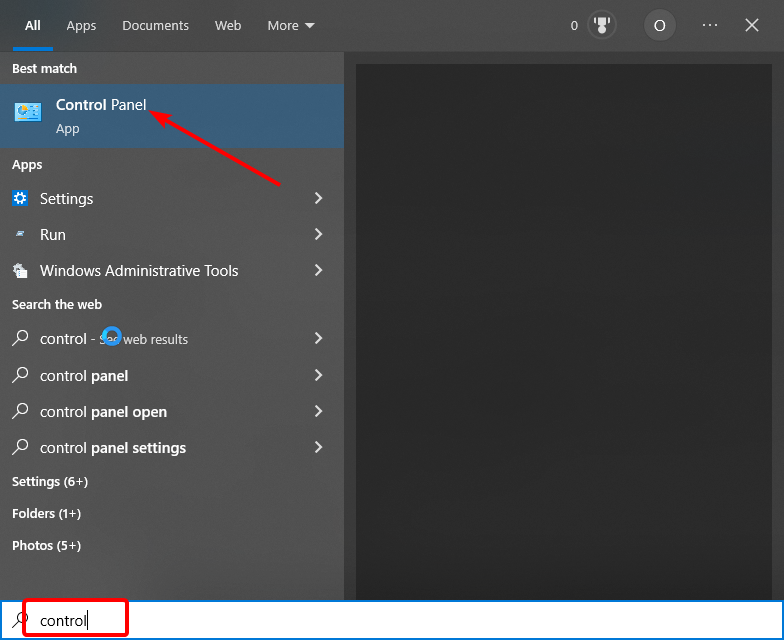
- Выберите Удалить программу в разделе Программы.
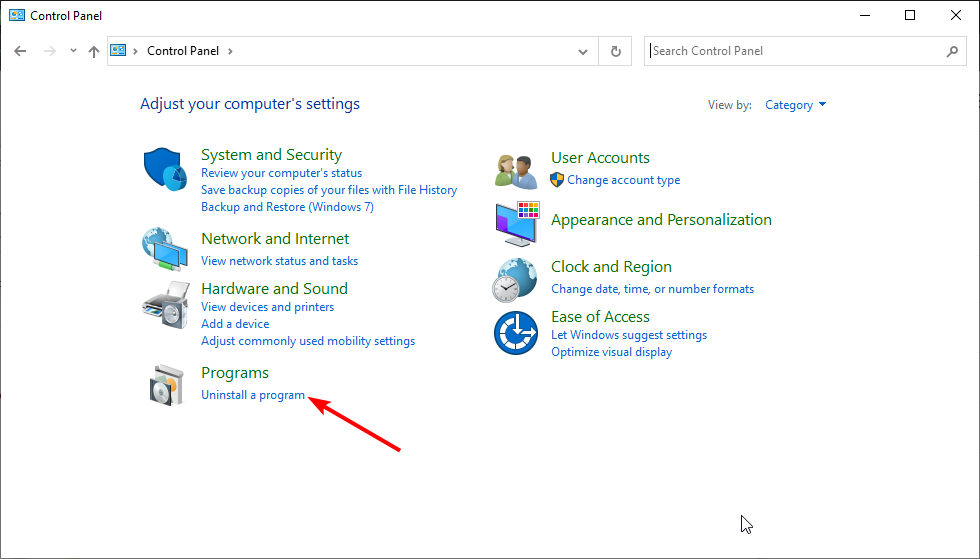
- Теперь щелкните правой кнопкой мыши на AMD Radeon 19.12.2 (Adrenalin 2020 Software) и выберите Удалить.
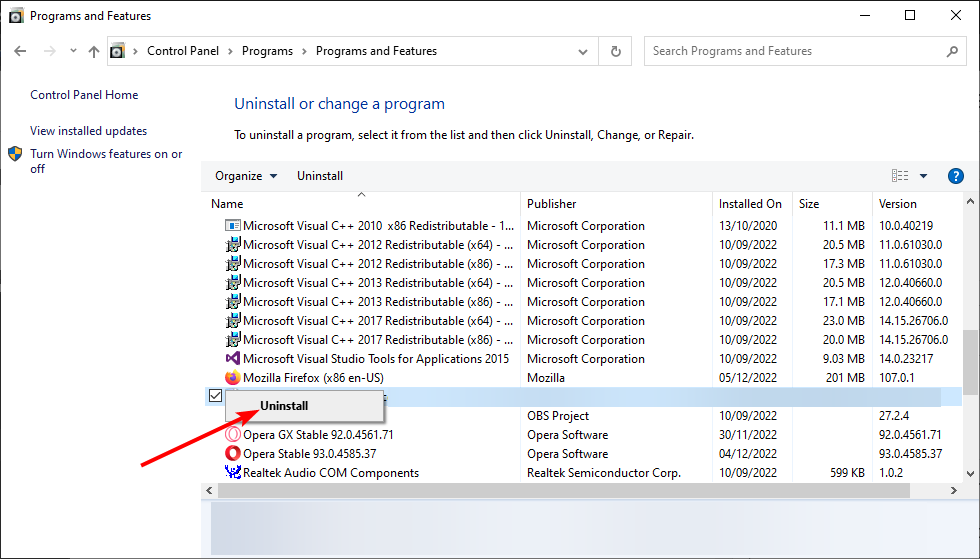
- Перейдите на официальный сайт, чтобы скачать версию AMD Radeon 19.12.1 (Adrenalin 2019 Software).
- Наконец, установите программное обеспечение и перезагрузите ПК.
Не в последнюю очередь, в этом списке решений находится переустановка программного обеспечения. Это решение актуально, если вы используете версию AMD 19.12.2 2020 года.
Если загрузка более старой версии вас не устраивает, вы можете поискать обновление на сайте AMD.
Мы подошли к концу этого руководства по устранению проблемы с высокой загрузкой CPU приложения Radeon Software Host. Все, что вам нужно сделать, чтобы исправить проблему, это внимательно следовать решениям, и все должно вернуться в норму.